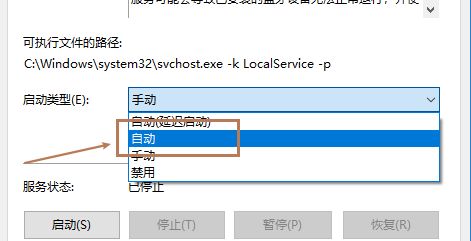Win10蓝牙支持服务怎么启动?有用户反映自己想要连接电脑的蓝牙,但是不知道如何操作,这该怎么办?不要着急。下面小编就给大家分享一下具体的操作方法。 操作如下: 在开始菜单
Win10蓝牙支持服务怎么启动?有用户反映自己想要连接电脑的蓝牙,但是不知道如何操作,这该怎么办?不要着急。下面小编就给大家分享一下具体的操作方法。
操作如下:
在开始菜单上右键,点击运行,如图:
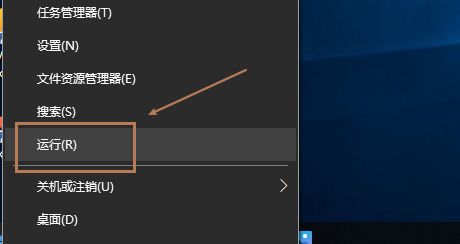
在运行窗口中输入service.msc命令,如图:
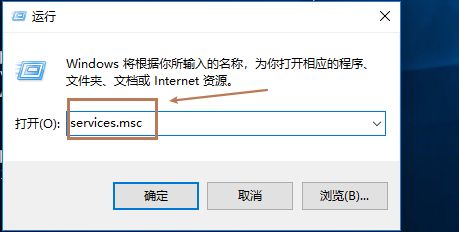
在服务界面,找到蓝牙支持服务,右键点击启动,如图:
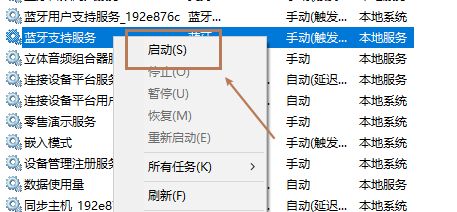
在蓝牙支持服务上右键点击属性,如图:
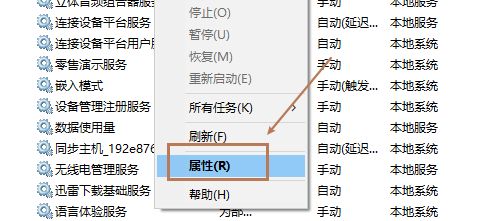
在启动类型位置,选择自动,确定保存即可,如图: